

Escrito por Gina Barrow, Última actualización: 3 de febrero de 2022
“Mi prima me dio su iPhone 4 para que lo usara. Dijo que no tiene mucho que perder con ese teléfono, así que está bien reiniciarlo, pero Cómo hacer un restablecimiento completo del iPhone 4 sin iTunes? ¡Gracias!"
La eliminación de datos en un iPhone usado requiere que realice un restablecimiento de fábrica, también conocido como restablecimiento completo. Puede hacerlo utilizando la configuración de su iPhone o conectándolo fácilmente a iTunes.
Antes de 2019 restablecer iPhones significa conectarlos a iTunes y restaurarlos, pero dado que esta infame aplicación fue reemplazada, restablecer un iPhone es un poco desafiante para algunos usuarios. iTunes ya no está disponible en Mac y ni siquiera funciona en computadoras con Windows.
Afortunadamente, hay muchas formas de restablecer su dispositivo además de iTunes. En el artículo de hoy descubriremos Cómo hacer un restablecimiento completo del iPhone 4 sin iTunes. ¡Mira qué método es el mejor!
Consejo: si quieres saber cómo restablece de fábrica tu iPhone sin contraseña, puedes leer otro artículo.
Parte 1. Cómo hacer un restablecimiento completo del iPhone 4 sin iTunes a través de la configuraciónParte 2. Cómo hacer un restablecimiento completo del iPhone 4 sin iTunes - Método recomendadoParte 3. Cómo hacer un restablecimiento completo del iPhone 4 usando los botonesParte 4. Restablecimiento completo del iPhone 4 a través de FinderParte 5. Restablecer iPhone 4 a través de Find My AppParte 6. Resumen
La forma más fácil y conveniente de hacer un restablecimiento completo iPhone 4 sin iTunes es a través de su Configuración. Hay una opción llamada Borrar todo el contenido y la configuración. Esta característica borra todos los datos del dispositivo y le permite usar el teléfono como si fuera casi nuevo.
Siga estos:
Se le pedirá que ingrese el código de acceso del dispositivo para confirmar la solicitud de reinicio. Después de que el dispositivo se reinicie, ahora tendrá la oportunidad de configurar su iPhone 4.
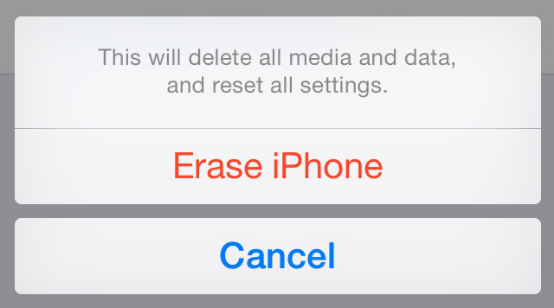
Quizás, su principal intención al hacer un restablecimiento completo en un iPhone 4 es limpiar todos los datos y asegurarse de que podrá usar el dispositivo como nuevo.
Aunque usar la configuración en su iPhone 4 es una buena manera de restablecer, todavía hay datos ocultos que se están colando dentro de su dispositivo que es posible que desee eliminar de forma permanente.
Limpiador de iPhone FoneDog es uno de los mejores programas que encontrarás en términos de borrado de datos en el iPhone. Tiene una variedad de características para elegir, una de las cuales es el Borrar todos los datos .
Descargar gratisDescargar gratis
La función Borrar todos los datos de FoneDog iPhone Cleaner ofrece 3 niveles de borrado según su elección. Tiene niveles de borrado bajo, medio y alto, que se refieren al grado de limpieza de datos en el iPhone. Bajo puede significar borrar datos en el nivel de superficie, algunos de los cuales podrían recuperarse usando software de recuperación.
El nivel medio es más preferido ya que borra los datos principales del iPhone, especialmente aquellos que consumen mucho espacio. La mayoría de los datos borrados en este nivel no son fácilmente recuperables. Por último, usar el nivel Alto es el tipo de borrado de datos más seguro y mejorado.
Por todos los medios, no puede recuperar ningún dato una vez que usa este nivel. Y no requiere iTunes para usar la función Borrar todos los datos. Consulte esta guía sobre cómo restablecer completamente el iPhone 4 sin iTunes usando FoneDog iPhone Cleaner:
Inmediatamente después de instalar FoneDog iPhone Cleaner, inicie el programa para comenzar a restablecer sus datos. Conecta tu iPhone 4 a la computadora usando un cable USB

Vaya al menú del lado izquierdo y busque Borrar todos los datos. Haga clic en esta función y elija el nivel de borrado deseado. Tendrá niveles bajo, medio y alto para elegir. A partir de la opción de nivel medio, todos los datos eliminados se sobrescribirán para garantizar que no se puedan recuperar.

Introduzca 0000 en el campo de texto para confirmar la solicitud de borrado. Haga clic en el botón Borrar y espere hasta que se complete el proceso. Este proceso es irreversible.
Le recomendamos encarecidamente que haga una copia de seguridad de sus archivos, en caso de que tenga algunos importantes, antes de realizar esta opción de borrado. Si también necesita eliminar datos vitales en su iPhone 4, también puede utilizar la función Borrar datos privados. Viene con opciones de borrado personalizado y borrado con un clic.
Elegir esta función le permite eliminar todos los archivos confidenciales que haya guardado, como sus sitios de navegación privados, fotos, archivos y más. El uso de esta función es similar a Borrar todos los datos.

Otra opción que puedes usar en Cómo hacer un restablecimiento completo del iPhone 4 sin iTunes es mediante el uso de las teclas de hardware. Simplemente necesita mantener presionadas algunas teclas para que su iPhone se reinicie, consulte estas:
Sin embargo, este método puede no ser tan efectivo cuando se trata de limpiar permanentemente tu iPhone.
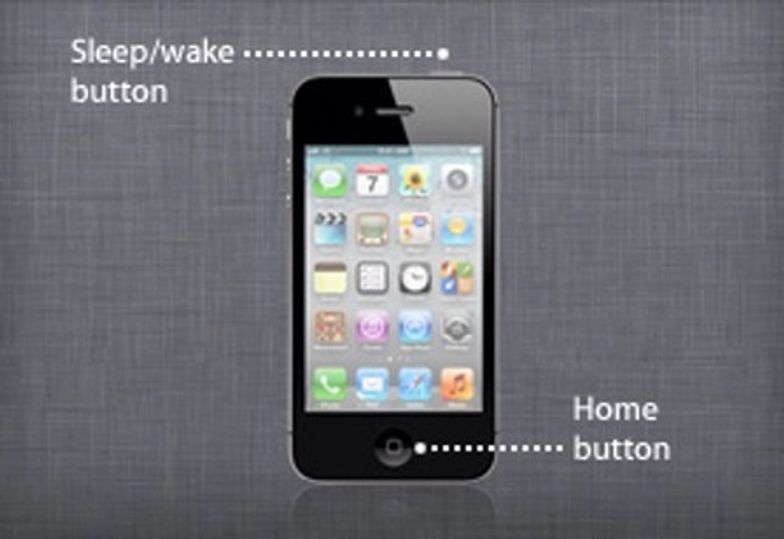
Si tiene una Mac, quizás se esté preguntando dónde y Cómo hacer un restablecimiento completo del iPhone 4 sin iTunes. Bueno, puedes utilizar Finder en su lugar. Finder funciona de manera similar a iTunes en términos de administración de contenido y operaciones del dispositivo.
Sigue esta guía:
Por último, si ha utilizado iCloud como su principal opción de copia de seguridad, puede aprovechar la función Find My en iCloud.com. Esta característica le permite ubicar, bloquear y borrar su iPhone en caso de pérdida o robo.
Sin embargo, también puede usar la función Borrar para restablecer su iPhone. Consulta esta guía:
La gente también LeerCómo restablecer el iPhone sin contraseña y computadoraCómo restablecer un iPhone sin ID de Apple
iTunes puede ser cosa del pasado ahora, sin embargo, recordamos todas sus funciones y servicios dedicados que muchos usuarios de iOS amaban y aún anhelan usar.
Entonces, si todavía te estás preguntando cómo hacer un restablecimiento completo iPhone 4 sin iTunes, que este artículo te ayude a descubrir qué método es adecuado para ti. Recopilamos 5 de las mejores formas que puede seguir para restablecer su iPhone de manera segura, rápida y eficiente.
Entre estos métodos, el más ideal hasta ahora es usar un software confiable llamado FoneDog iPhone Cleaner. ¡Viene con una lista de características que pueden ayudarlo a limpiar y limpiar el iPhone con solo un clic!
Comentario
Comentario
iPhone Cleaner
Libere almacenamiento fácilmente y acelere su iPhone
descarga gratuita descarga gratuitaHistorias de personas
/
InteresanteOPACO
/
SIMPLEDificil
Gracias. Aquí tienes tu elección:
Excellent
Comentarios: 4.5 / 5 (Basado en: 95 El número de comentarios)